Κατεβάστε και μοιραστείτε αυτοκόλλητα Facebook Messenger στο WhatsApp και σε άλλες εφαρμογές
Αν είστε λάτρης των αυτοκόλλητων που το χρησιμοποιεί στις περισσότερες από τις συνομιλίες ή τα σχόλια στα μέσα κοινωνικής δικτύωσης ή τις εφαρμογές συνομιλίας, τότε θα λατρέψετε αυτό το άρθρο. Αυτό το άρθρο θα σας καθοδηγήσει στον τρόπο λήψης και κοινής χρήσης αυτοκόλλητων του Facebook Messenger στο WhatsApp ή σε οποιαδήποτε άλλη εφαρμογή.
Θα σας πω πώς μπορείτε να αποθηκεύσετε τα αυτοκόλλητα Facebook σε οποιαδήποτε επιθυμητή τοποθεσία στο smartphone Android σας. Εκτός από τη λήψη αυτοκόλλητων Messenger, μπορείτε να το στείλετε όχι μόνο στο WhatsApp αλλά και να το δημοσιεύσετε στην ενημέρωση κατάστασης του Facebook και να το μοιραστείτε με οποιαδήποτε άλλη εφαρμογή.
Κατεβάστε και μοιραστείτε αυτοκόλλητα Facebook Messenger στο WhatsApp ή σε οποιαδήποτε εφαρμογή στο Android
Δεν χρειάζεστε καμία εφαρμογή τρίτου μέρους για να κατεβάσετε τα αυτοκόλλητα. Η μόνη εφαρμογή που χρειάζεστε είναι η Διαχείριση αρχείων.
Παρακαλώ βεβαιωθείτε ότι σας Facebook Messenger Η εφαρμογή ενημερώνεται έτσι ώστε τα νέα και ενημερωμένα αυτοκόλλητα να μπορούν να αποθηκευτούν και να κοινοποιηθούν.
1) Ανοίξτε τη Διαχείριση αρχείων στη συσκευή σας Android. Εάν δεν έχετε διαχειριστή αρχείων, κάντε λήψη του ES File Explorer από το Google Play Store.
Σημείωση: Χρησιμοποιώ την προεπιλεγμένη Διαχείριση αρχείων, επομένως τα βήματα ενδέχεται να διαφέρουν ελαφρώς για εσάς.
2) Μόλις ανοίξετε τη Διαχείριση αρχείων, στην περιοχή Αποθήκευση τηλεφώνου, πατήστε στο φάκελο Android.
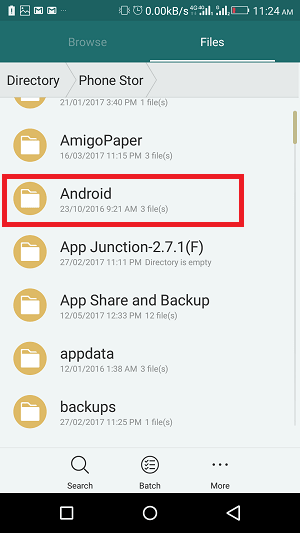
3) Θα ανοίξει μια νέα οθόνη όπου πρέπει να πατήσετε στον φάκελο δεδομένων.
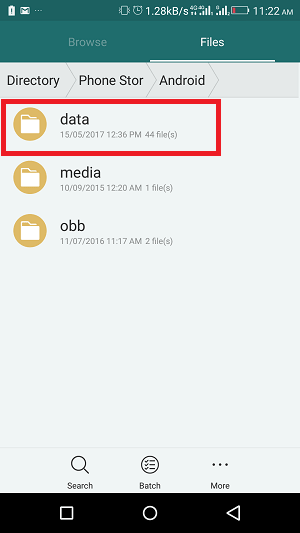
4) Αναζητήστε το φάκελο ‘com.facebook.katana’ και πατήστε πάνω του για να ανοίξει.
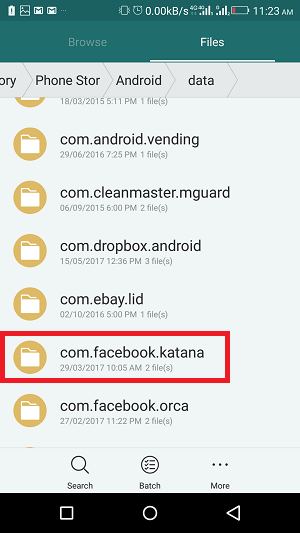
5) Στη συνέχεια, επιλέξτε φάκελο αρχείων.
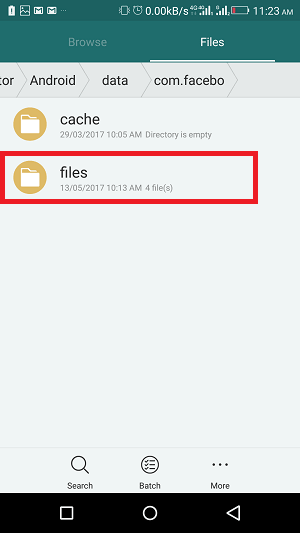
6) Από την επόμενη οθόνη, πατήστε στο φάκελο με αυτοκόλλητα.
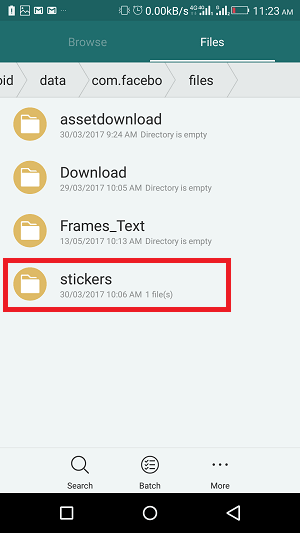
7) Μετά από αυτό, πλοηγηθείτε μέσα στους φακέλους για να δείτε όλα τα αυτοκόλλητα όπως φαίνεται στην παρακάτω εικόνα. Μέσα σε κάθε φάκελο, θα βρείτε ένα αυτοκόλλητο

8) Μόλις δείτε το αυτοκόλλητο, πατήστε παρατεταμένα πάνω του και επιλέξτε την επιλογή κοινής χρήσης. Αυτό θα ανοίξει τις εφαρμογές για κοινή χρήση των αυτοκόλλητων.
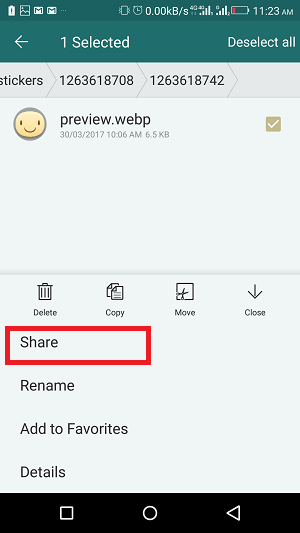
9) Μπορείτε να επιλέξετε WhatsApp εάν θέλετε να στείλετε το αυτοκόλλητο σε οποιαδήποτε από τις επαφές σας στο WhatsApp.
Με κάπως παρόμοιο τρόπο μπορείτε κατεβάστε την κατάσταση WhatsApp κάποιου Στο τηλέφωνό σας.
ΔΙΑΒΑΣΤΕ ΕΠΙΣΗΣ: Τρόπος αποστολής μηνύματος WhatsApp χωρίς αποθήκευση αριθμού
Αποθηκεύστε τα αυτοκόλλητα Facebook Messenger σε διαφορετική τοποθεσία και μοιραστείτε απευθείας από το WhatsApp και άλλες εφαρμογές
Μπορείτε να αντιγράψετε όλα τα αυτοκόλλητα του Messenger σε μια τοποθεσία όπως σε μια συλλογή, ώστε να μπορείτε να στείλετε απευθείας τα αυτοκόλλητα σε οποιονδήποτε.
1) Για να το αντιγράψετε στη συλλογή, πατήστε παρατεταμένα το αυτοκόλλητο και επιλέξτε την επιλογή αντιγραφής.
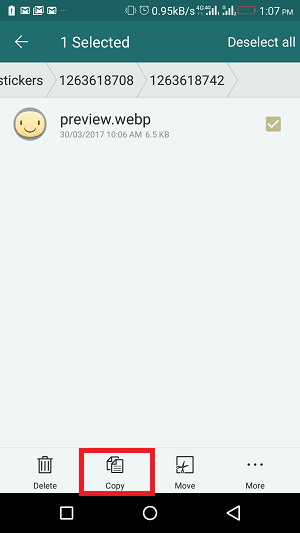
2) Επιστρέψτε στο Phone Storage και αναζητήστε το φάκελο DCIM. Ανοίξτε το φάκελο και επικολλήστε το αυτοκόλλητο.

3) Τώρα για να επαληθεύσετε, ανοίξτε τη συλλογή στο τηλέφωνό σας και θα βρείτε το αυτοκόλλητο εκεί.
Μετά από αυτό, θα μπορείτε να επιλέξετε τα αυτοκόλλητα απευθείας από εφαρμογές όπως WhatsApp, Hike, Kik, IMO και άλλες εφαρμογές και να τις μοιραστείτε με τους φίλους σας.
Καθώς έχω χρησιμοποιήσει διαφορετική Διαχείριση αρχείων, τα βήματα ενδέχεται να διαφέρουν. Εάν αντιμετωπίζετε οποιοδήποτε πρόβλημα ή δεν μπορείτε να βρείτε την κατάλληλη επιλογή για να βρείτε αυτοκόλλητα Facebook στο τηλέφωνό σας, αφήστε ένα σχόλιο.
πρόσφατα άρθρα